Autor:
Judy Howell
Data Utworzenia:
28 Lipiec 2021
Data Aktualizacji:
1 Lipiec 2024
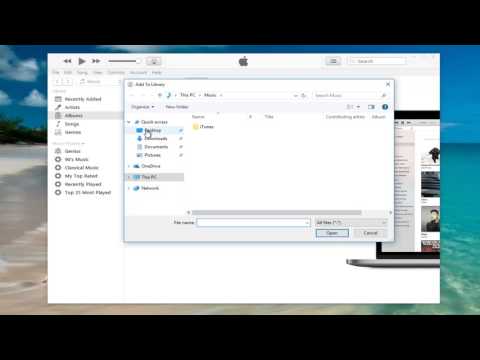
Zawartość
Wiele osób, które używają oprogramowania iTunes do zarządzania i odtwarzania plików muzycznych, decyduje się również na używanie iTunes do zarządzania plikami muzycznymi uzyskanymi za pomocą innego oprogramowania. iTunes oferuje kilka opcji, które pozwalają użytkownikom dodawać muzykę do ich biblioteki, w tym importowanie płyt CD i importowanie muzyki z innego oprogramowania. Pliki muzyczne, których nie możesz dodać w ten sposób, można umieścić w folderze, który następnie dodajesz do iTunes.
Do kroku
 Otwórz iTunes i pokaż pasek menu. Przejdź do iTunes i otwórz swoją bibliotekę (nie ma znaczenia, czy robisz to z artystami, albumami czy piosenkami). W lewym górnym rogu zobaczysz mały prostokąt wypełniony do połowy. Kliknij na to, a menu się rozwinie. Przewiń w dół i kliknij „Pokaż pasek menu”. Gdy to zrobisz, powinno pojawić się tradycyjne menu z „Plik”, „Edycja”, „Widok”, „Sterowanie”, „Sklep” i „Pomoc”.
Otwórz iTunes i pokaż pasek menu. Przejdź do iTunes i otwórz swoją bibliotekę (nie ma znaczenia, czy robisz to z artystami, albumami czy piosenkami). W lewym górnym rogu zobaczysz mały prostokąt wypełniony do połowy. Kliknij na to, a menu się rozwinie. Przewiń w dół i kliknij „Pokaż pasek menu”. Gdy to zrobisz, powinno pojawić się tradycyjne menu z „Plik”, „Edycja”, „Widok”, „Sterowanie”, „Sklep” i „Pomoc”. - Jeśli już widzisz pasek menu, pomiń ten krok.
 Znajdź muzykę, którą chcesz dodać do iTunes. Niezależnie od tego, czy pobrałeś pliki MP3 z Internetu, czy masz muzykę gdzieś na komputerze, musisz znaleźć folder, który zawiera tę muzykę. Przeszukaj swój komputer (poza iTunes) i znajdź folder z muzyką. Przenieś ten folder plików w łatwe do znalezienia miejsce, na przykład na pulpit lub w folderze pobierania. Ułatwi to znalezienie folderu podczas późniejszego dodania go do iTunes.
Znajdź muzykę, którą chcesz dodać do iTunes. Niezależnie od tego, czy pobrałeś pliki MP3 z Internetu, czy masz muzykę gdzieś na komputerze, musisz znaleźć folder, który zawiera tę muzykę. Przeszukaj swój komputer (poza iTunes) i znajdź folder z muzyką. Przenieś ten folder plików w łatwe do znalezienia miejsce, na przykład na pulpit lub w folderze pobierania. Ułatwi to znalezienie folderu podczas późniejszego dodania go do iTunes.  Sprawdź rozszerzenia plików, aby zobaczyć, czy są zgodne z iTunes. Większość muzyki można bez problemu dodać do iTunes, ale po prostu sprawdź, czy tak jest. Pliki muzyczne mogą mieć następujące rozszerzenia: AAC, MP3, WAV, AIFF, AA lub M4A. Jeśli masz niezabezpieczone pliki WMA, iTunes może przekonwertować je na format, którego może używać. W przeciwnym razie będziesz musiał przekonwertować muzykę przed dodaniem jej do iTunes.
Sprawdź rozszerzenia plików, aby zobaczyć, czy są zgodne z iTunes. Większość muzyki można bez problemu dodać do iTunes, ale po prostu sprawdź, czy tak jest. Pliki muzyczne mogą mieć następujące rozszerzenia: AAC, MP3, WAV, AIFF, AA lub M4A. Jeśli masz niezabezpieczone pliki WMA, iTunes może przekonwertować je na format, którego może używać. W przeciwnym razie będziesz musiał przekonwertować muzykę przed dodaniem jej do iTunes.  Dodaj nowy folder do iTunes. Kliknij „Plik”. Na Macu zobaczysz opcję "Dodaj do biblioteki ...", w Windows "Dodaj folder do biblioteki". Kliknij odpowiednią opcję i pozwól iTunes otworzyć okno przeglądarki.
Dodaj nowy folder do iTunes. Kliknij „Plik”. Na Macu zobaczysz opcję "Dodaj do biblioteki ...", w Windows "Dodaj folder do biblioteki". Kliknij odpowiednią opcję i pozwól iTunes otworzyć okno przeglądarki. - Dostępna jest również opcja „Dodaj plik do biblioteki”, ale doda ona tylko pojedyncze utwory do iTunes, a nie cały folder.
 Poszukaj utworzonego folderu. W nowo otwartym oknie możesz wyszukać folder z plikami z twoją muzyką. Kliknij go, aby wybrać folder, a następnie kliknij opcję „Wybierz folder” u dołu okna.
Poszukaj utworzonego folderu. W nowo otwartym oknie możesz wyszukać folder z plikami z twoją muzyką. Kliknij go, aby wybrać folder, a następnie kliknij opcję „Wybierz folder” u dołu okna. - Jeśli korzystasz z opcji „Dodaj plik do biblioteki”, możesz wybrać wiele plików, naciskając przycisk Shift i klikając pliki - w ten sposób możesz dodać cały folder.
 Wyszukaj folder, który chcesz dodać do biblioteki iTunes. Jeśli klikniesz „Wybierz folder”, okno przeglądarki powinno zamknąć się automatycznie i powrócić do biblioteki iTunes. Odczekaj 5–10 sekund, a następnie przeszukaj bibliotekę, aby sprawdzić, czy muzyka rzeczywiście została dodana. Kopiowanie plików może chwilę potrwać, więc prosimy o cierpliwość, jeśli nie można ich znaleźć od razu. Po znalezieniu folderu przetestuj muzykę, aby upewnić się, że nie jest uszkodzona. Jeśli nie, to gotowe!
Wyszukaj folder, który chcesz dodać do biblioteki iTunes. Jeśli klikniesz „Wybierz folder”, okno przeglądarki powinno zamknąć się automatycznie i powrócić do biblioteki iTunes. Odczekaj 5–10 sekund, a następnie przeszukaj bibliotekę, aby sprawdzić, czy muzyka rzeczywiście została dodana. Kopiowanie plików może chwilę potrwać, więc prosimy o cierpliwość, jeśli nie można ich znaleźć od razu. Po znalezieniu folderu przetestuj muzykę, aby upewnić się, że nie jest uszkodzona. Jeśli nie, to gotowe!
Porady
- Możesz także dodać swój folder muzyczny do iTunes, przeciągając go do ikony iTunes na pulpicie.
Ostrzeżenia
- Na Macu działa to trochę inaczej przy wycinaniu, wklejaniu i przenoszeniu plików. Mac często nie pozwala na wycinanie i wklejanie, ponieważ możesz zapomnieć o wklejeniu pliku - ostatecznie tracąc go. Użyj przycisku „Cmd”, jeśli chcesz wycinać i wklejać zamiast kopiować.



